Blogger di cibo Danny Jauregui di I Food Blogger si uniscono! ci mostra una tecnica alternativa di Bruciare e Schivare.
La combustione e la schivata non distruttive vengono spesso eseguite con uno strato di riempimento grigio al 50%. Sebbene l'utilizzo di questo metodo abbia funzionato per me in passato, ho trovato difficile prevedere quale tipo di risultato avrei ottenuto alla fine. Ultimamente, ho utilizzato i livelli di regolazione con una maschera per bruciare e schivare e ho scoperto di avere un maggiore controllo sul tono e sul contrasto dell'immagine.
Il vantaggio dell'utilizzo di questo metodo è che una volta applicata la maschera di livello, puoi facilmente riaprire la finestra di dialogo per la regolazione del livello e modificare la quantità di luminosità o oscurità assegnata a determinate aree.

Darkroom to Digital
Burning &Dodging è una tecnica di stampa tradizionale in camera oscura utilizzata per dare più o meno esposizione a particolari aree della stampa. Le aree bruciate della stampa le danno più esposizione quindi scuriscono l'area, mentre schivare le dà meno esposizione quindi schiarisce l'area. L'obiettivo della tecnica è recuperare le informazioni perse solitamente causate da esposizioni ad alto contrasto.
Questa tecnica è facilmente eseguibile in Photoshop e può aiutarti a salvare le immagini. Hai mai una stampa in cui i punti salienti vengono spenti? O un paesaggio in cui perdi i dettagli nell'ombra? Questa tecnica è un vero toccasana in queste situazioni e può essere utilizzata per correzioni tonali generali di aree specifiche di un'immagine.
Nell'immagine di esempio sopra, le lenticchie e il pollo sotto l'uovo fritto erano troppo scuri e stavo perdendo dettagli importanti. Inoltre, nota come vengono spenti i punti salienti sulla parte bianca dell'uovo e sul bordo del tovagliolo. Bruciare e schivare aiuterà a correggere queste due aree.
Per prima cosa schiverò le aree scure.
Passaggio n. 1:aggiungi un livello di regolazione dei livelli
Apri la tua immagine e usando il pulsante Livello di regolazione nella parte inferiore della tavolozza dei livelli, aggiungi un Livello di regolazione dei livelli.
Passaggio n. 2 – Effettua la regolazione tonale
Dal momento che sono principalmente interessato all'area scura sotto l'uovo, userò il cursore di scorrimento dei toni medi al centro dell'istogramma per apportare le mie regolazioni tonali. Fai scorrere il cursore di scorrimento verso sinistra per schiarire l'area. Nota come l'intera immagine diventa più chiara. Niente panico. In seguito useremo una maschera di livello per correggere questo. Per ora, concentrati sull'area che stai cercando di schivare. Una volta che sei soddisfatto del grado tonale dell'area, premi ok.
Passaggio n. 3:aggiungi una maschera di livello
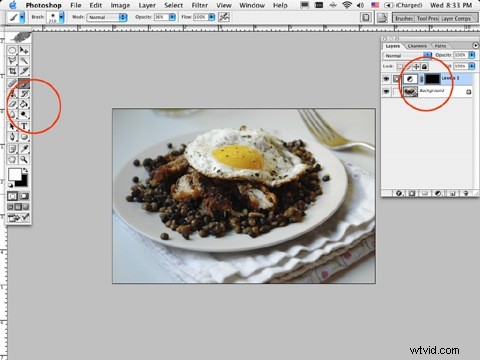
L'aggiunta di un livello di regolazione aggiungerà automaticamente una maschera di livello a quel livello. Noterai che il tuo livello di regolazione ha due piccole finestre. La finestra a destra è la tua maschera di livello. Assicurati che la finestra a destra sia selezionata, fai clic sul tuo strumento secchiello e seleziona il colore nero. Posiziona il cursore sull'immagine e fai clic all'interno dell'immagine. L'aggiunta del colore nero nasconde il livello di regolazione. Ora useremo il colore bianco per rivelare il livello di regolazione ovunque abbiamo bisogno di un tono più chiaro.
Passaggio n. 4:rivela il livello di regolazione
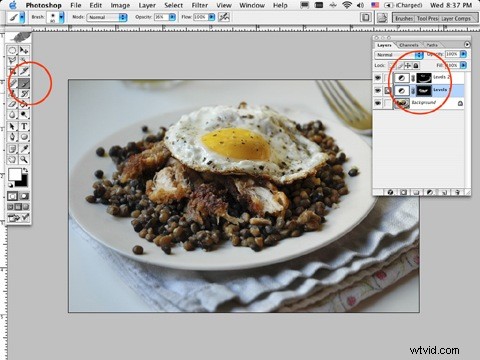
Seleziona un pennello di dimensioni appropriate per l'area e abbassa l'opacità al 15%. Seleziona il colore bianco e inizia a dipingere con cura sull'area che stai cercando di schiarire, nel mio caso era sotto l'uovo fritto. Continua a dipingere finché non hai raggiunto il livello di schivata desiderato.
Se la quantità di schivata è eccessiva, fai doppio clic sul livello di regolazione e sposta il cursore di scorrimento a destra per scurirlo. Non abbastanza? Sposta il cursore di scorrimento più a sinistra.
Questa stessa tecnica può essere utilizzata per bruciare. Segui le stesse istruzioni, apporta le modifiche solo nella direzione opposta. Aggiungi un nuovo livello di regolazione e invece di spostare il cursore a sinistra, spostalo a destra per scurire l'immagine. Aggiungi la maschera di livello e usando il bianco, dipingi le aree che stai cercando di scurire. Voilà!

Danny è un food blogger di Los Angeles. Puoi leggere le sue ricette su Oltre la collina e in movimento
